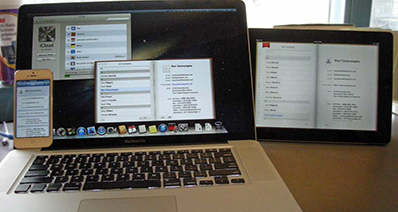Želim dodati podnaslov vlastite snimke za stvaranje vlastite movie? ili dodati podnaslov za strani film za razumijevanje filma better? je prilično lako napraviti podnaslov zadatak s iSkysoft iMedia pretvarač Deluxe. Ovaj članak će predstaviti detaljan vodič za dodati titlove na MP4 video, držati čitanje da biste saznali više.
Najbolji alat to dodati podnaslov to MP4 video na Mac i Windows
Na samom početku zadatak, nešto što treba da znaš: nije sve videozapise možete imati podnaslov, odnosno, ako imate neki FLV video, niste u mogućnosti priložiti vanjske titlove na video. Te odgovarajuće video formate titlova privitka su MP4, AVI, MKV itd. Ali sa iSkysoft iMedia pretvarač Deluxe, oblik ograničenja nema.
Najbolji Video pretvarač - iSkysoft iMedia pretvarač Deluxe
Više mogućnosti od iSkysoft iMedia pretvarač Deluxe:
- Pretvoriti video između 150 + video i audio formata 90 X brže SpeedBar, kao što su MP4, MOV, WMV, MKV, AVI, FLV, VOB, itd.
- Dodati titlove (.srt, .ass i .ssa) ili vodeni žig i specijalne efekte ili druge značajke videozapisa prije pretvaranja.
- Preuzimanje datoteka ili snimati video isječke iz više od 1.000 popularnim online video web stranice kao što su YouTube, Vimeo, Vevo, YouTube, itd.
- Prijenosa pregrađen video na mobilne uređaje kao iPhone, iPad, iPod ili Android telefone i tablete za gledanje na ići.
- Pružiti skup praktičnih alata napraviti GIF, pretvoriti VR, lijevanog video na TV, snimanje zaslona, itd.
- Lako spali video DVD, kopiranje DVD datoteka kao rezerva.
- Potpuno kompatibilan sa svim macOS i Windows OS, uključujući najnovije macOS 10.12 Sierra i Windows 10.
Korisnik Gudie dodati titlove na MP4 sa iSkysoft
Korak 1. Izvor MP4 datoteke uvesti to Video Obratitelj
Dodati izvor videa, povucite i ispustite datoteke izravno u MP4 pretvarač, ili glava na "Add Files" gumb za učitavanje MP4 video datoteka. Ako želite dodati podnaslov to MP4 video u vaš iPhone, Android telefona ili drugih mobilnih uređaja, kliknite ikonu kap-dolje pored izravno uvesti iz mobilnih uređaja.
Napomena: Ako imate neki video u FLV, 3GP, AVCHD i druge formate koje ne podržavaju podnaslov pričvršćivanje, također možete koristiti Mac i Windows Video Obratitelj dodati titlove na video.

Korak 2. Dodati podnaslov to MP4 video
Nakon uvoz MP4 video pretvarač, vidjet ćete tri mala ikona ispod minijaturu videozapisa na traci video informacije, kliknite onaj drugi ili treći otvaranje pop-up prozora, s kojima možete pretvoriti podnaslov karticu i dodavanje titlova u .srt , .ass i .ssa videa.
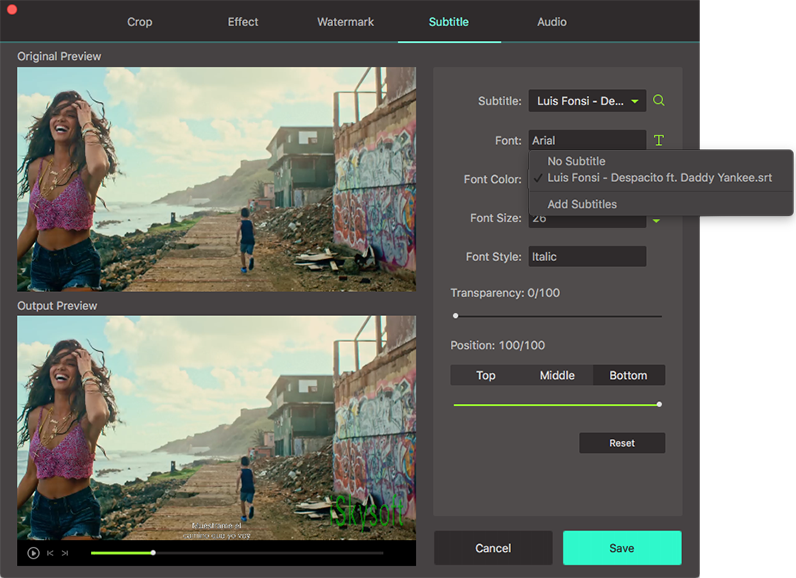
Korak 3. Odabrati izlazni format
Možete zadržati MP4 kao izlazni format ili odabrati druge formate. Zadani izlazni format postavio MP4 pretvarač je iPhone MP4, ako želite promjenu, otvorite popis oblika klikom na oblik ikona na traci video informacije i prilagoditi izlazni format. Tu su neke optimizirane postavke za popularne uređaje i aplikacije kao što su iPhone 7/7 Plus iPad Pro, iPod, iMovie, HTC, Sony PSP i više, ako želite izabrati svog mobilnog modela direktno, okrenuti na karticu uređaja.

Korak 4. Početak podnaslov zadatka
Otići u glavno sučelje i pogodak na "Pretvoriti" u video prikaza traka ili "Pretvoriti u" u donjem desnom kutu glavnog sučelja video konverter, a ostatak će se automatski završiti.

Savjet 1: Što su podnaslov kartoteka (.srt, .ass i .ssa) ?
Želite li dodati podnaslov MP4 video-file? ako ste u potrazi za besplatne rješenje onda ste došli na pravo mjesto. Vi samo trebate steći neke dobre savjete i pravi softver. Prvo neka nam vam kratak opis svakog od njegove relevantne podnaslov varalica protezanje.
SRT- ova datoteka se obično naziva SubRip. To je program za windows koji izdvaja (rips) podnaslov iz MP4 video i uključuje vrijeme svaki titl slijedi tekst njegov podnaslov. Koriste nekoliko video reprodukciju programa. Podržava DivX, DVD i drugih video formata. Ne sadrži bilo koji video podataka.
SSA- Podstanica Alpha podnaslov varalica je razvio autor naimenovan Kotus. To je oblik tekstove koje možete također vidjeti u uređivaču teksta.
Dupe- Aegisub napredni Podstanica Alpha datoteku (.ass) je podnaslov varalica oformljen mimo Aegisub koja je cross-platforma video slagačkoj program. Ona pohranjuje podnaslov napredne Podstanica Alpha sintakse koja se uglavnom koristi za spremanje film titlovi MP4 video.
Savjet 2: Kako stvoriti SRT, SSA i dupe files?
SRT formatu je obično iskorišten podnaslov oblik podržava široki spektar media playeri. Ne sadrži bilo koji video oblik zapisa kao što je tekst datoteku za prikazivanje titlova dok streaming bilo koji video. Stvaranje srt varalica je jednostavan i ne morate preuzeti softver za ovu svrhu. Možete jednostavno koristiti blok za pisanje ili tekstni uređivač za tu svrhu. Ako želite uključiti podnaslov kao .srt, .ssa ili .ass samo slijedite ove jednostavne korake.
Korak 1: Otvorite Notepad > kliknite na "Start" > ići u "Svi plan" > Pomoćni > Notepad
Korak 2: Za stvaranjem .srt datoteke razdijelite svaki podnaslov izraz zasebno u odjeljcima numeriranje ih. Pravedan tip "1" i pritisnite "Enter" da biste stvorili izraz podnaslov.
Korak 3: Za prikaz titlova izraz unesite vremensko razdoblje. Ako želite podnaslov izraz koji će biti prikazani od treće minute video onda utipkajte "00:03:00 00:04:00" i pritisnite "Enter".
Korak 4: Sada stvoriti prvi titl izraz upisivanjem podnaslov frazu i pritisnite "Enter".
Korak 5: ove korake na isti način tako da upišete "2" za drugi podnaslov, "3" za treći podnaslov i tako dalje da biste stvorili izraz podnaslov. Razdvojiti podnaslov izraz u numerirane odjeljke kao što je ovaj.
Korak 6: Nakon stvaranja cijeli titl izraz spremiti datoteku u SRT formatu. Kliknite na "Start" > "Spremi". Onda otiđite na "Spremi kao vrstu" > odaberite "Sve datoteke" iz padajućeg izbornika.
Korak 7: Zatim unesite ime datoteke u polju "Naziv datoteke" i upišite ".srt" > kliknite "Spremi".